
حدس و تصور : در اینجا می بینید که مک بوک پرو جدید چگونه به نظر می رسد حتی اگر وحشتناک ترین شایعات مطرح شود
افشاگری های جدیدی ظاهر شده است که می گوید مک بوک پرو دارای صفحه نمایش ناچ و لبه به لبه است. همچنین بحث های زیادی در مورد گزینه های رنگی که اپل ارائه می دهد وجود دارد. ما می خواستیم ببینیم مک بوک پرو جدید با ترکیب همه شایعات چگونه می تواند باشد.
بیایید با گزینه های رنگ شروع کنیم. اپل از سال 2016 مک بوک پرو را در رنگهای نقره ای و خاکستری فضایی عرضه کرده است. آنها مک بوک و مک بوک ایر را در رنگهای طلایی نیز ارائه کرده اند. امسال اپل رویکرد متفاوتی نسبت به دو رنگ کلاسیک نقره ای و خاکستری فضایی خود داشته است. آنها دستگاه های جدیدی مانند آیفون 13 و اپل واچ سری 7 را در رنگ های ستاره ای و نیمه شب ارائه می دهند. دستگاههای حرفه ای مانند آیفون 13 پرو و آیپد پرو همچنان در رنگهای خنثی تر مانند نقره و گرافیت ارائه می شوند.
بنابراین اپل با مک بوک پروهای جدید چه خواهد کرد ؟ آنها مطمئناً می خواهند تا آنجا که ممکن است جدید به نظر برسند. بنابراین دور از ذهن نیست که مک بوک پرو جدید در نور ستاره و نیمه شب عرضه شود. بسیاری از کاربران درخواست مک بوک پرو مشکی مات کرده اند و نیمه شب تقریباً به آن نزدیک می شود.
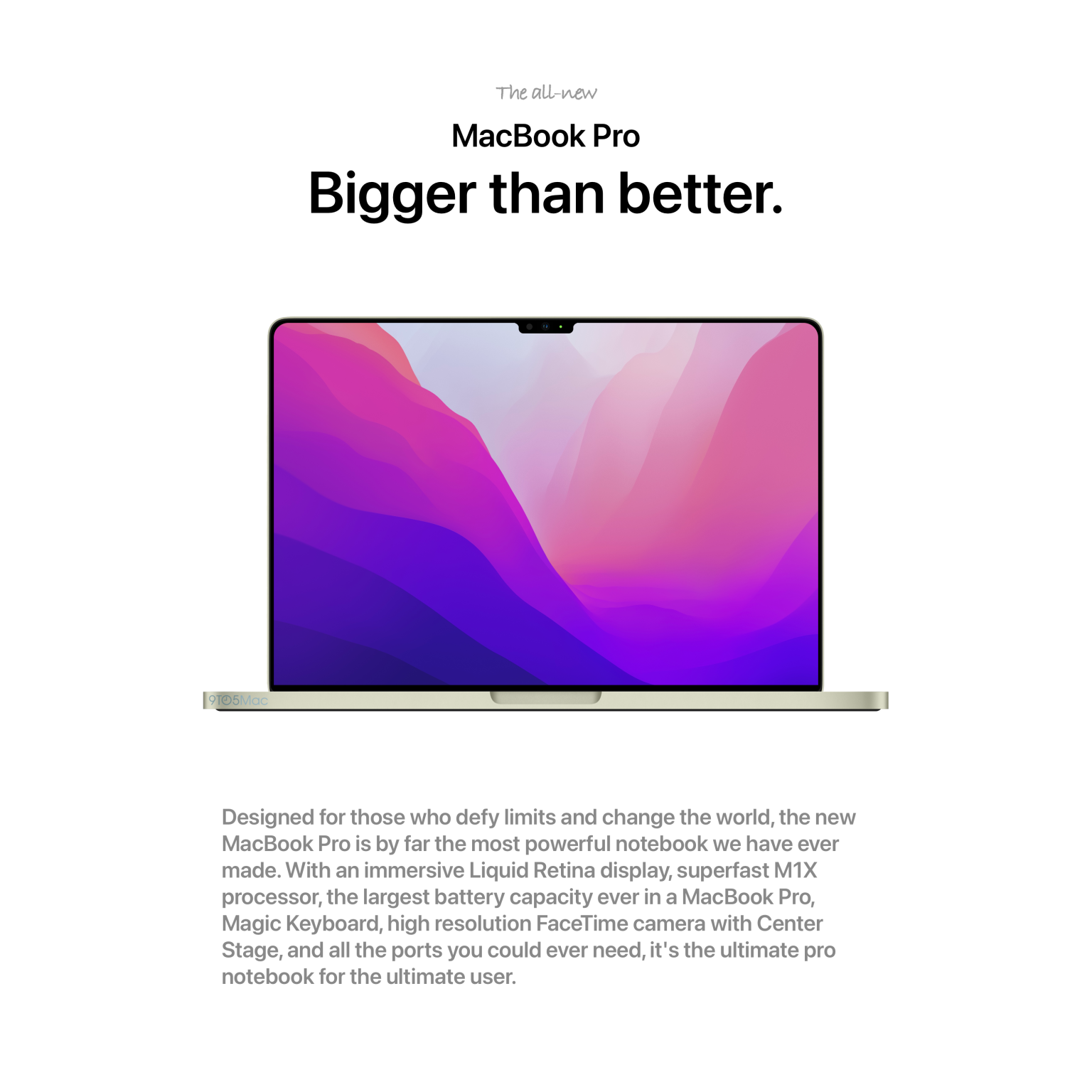
بریدگی بالای صفحه نمایش چیزی است که مطمئناً در صورت انتشار شایعه بحث برانگیز خواهد بود. شماتیک های فاش شده ، شکافی با شکل غیرمعمول را نشان می دهد که به نظر نمی رسد Face ID را در خود جای دهد. به نظر می رسد اپل در حال برنامه ریزی برای بریدگی برای نگه داشتن دوربین بسیار بهتر است. اگر چنین باشد ، ما امیدواریم که اپل دارای ویژگی های جدیدی مانند Center Stage باشد و سنسوری را که به طور قابل توجهی بزرگتر از مدل های فعلی است ، در خود جای دهد.
افزودن ناچ نیز به آنها اجازه می دهد تا صفحه نمایش را از هر طرف به لبه فشار دهند. باید در جایی دوربین وجود داشته باشد و یک برش تنها انتخاب منطقی به جز حاشیه های ضخیم تر یکنواخت می شود. صفحه نمایش ها بسیار باریک هستند تا دوربین را در پشت صفحه قرار ندهند ، البته ناگفته نماند که این فناوری هنوز در دسترس نیست.
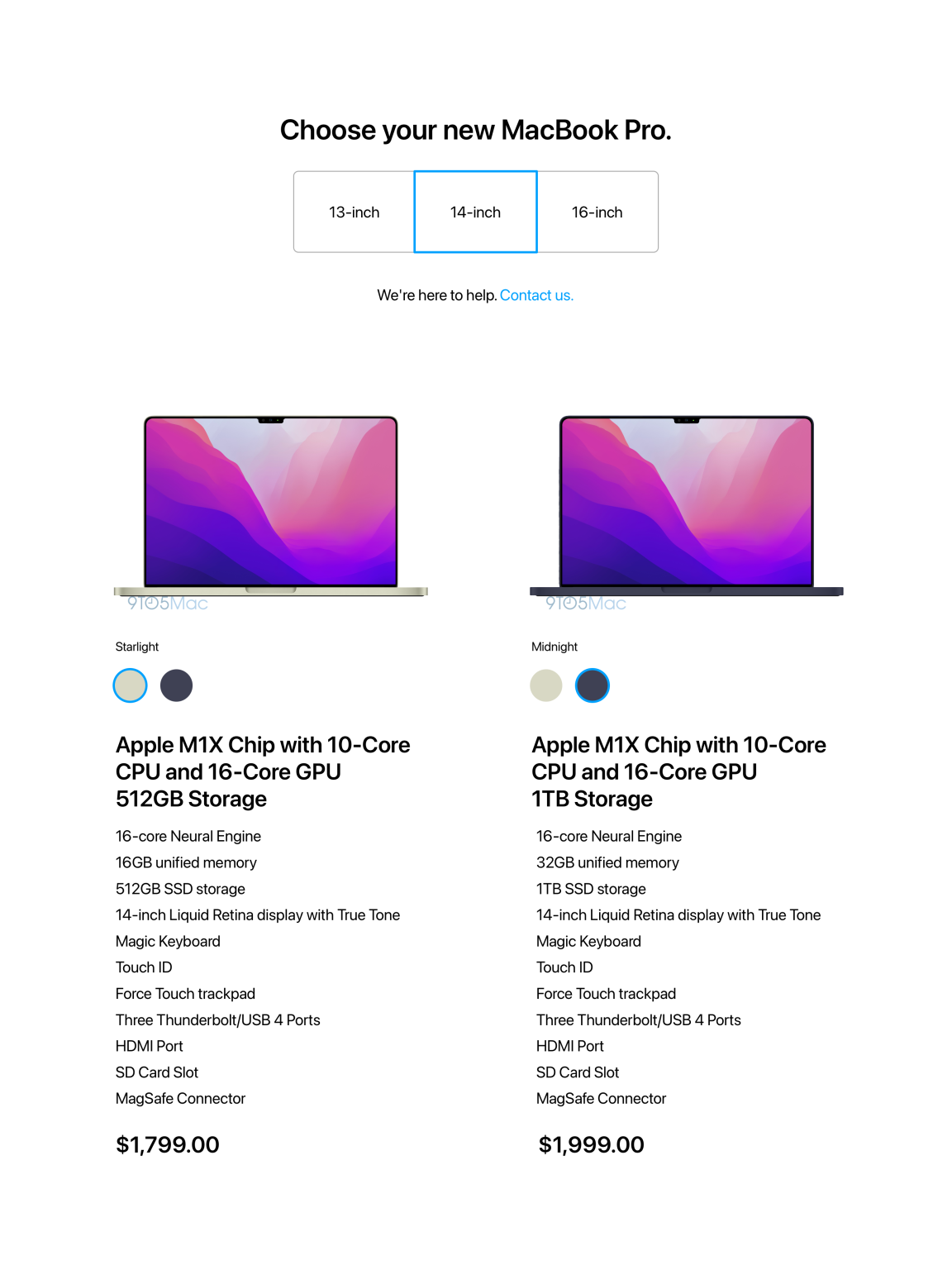
انتظار می رود مک بوک پرو جدید در دو اندازه 14 و 16 اینچی عرضه شود. اندازه 16 اینچی چیز جدیدی نیست اما اگر اندازه صفحه نمایش یکسان باقی بماند و لبه به لبه پیش برود ، ممکن است محفظه کلی مک بوک پرو بزرگتر کوچکتر باشد. مدل 14 اینچی برای مک بوک پرو کاملاً جدید خواهد بود. اپل از سال 2003 iBook G4 حتی یک نوت بوک 14 اینچی تولید نکرده است. حاشیه های مک بوک پرو 13 اینچی کنونی نسبتاً ضخیم هستند ، بنابراین ممکن است اپل شاسی را در اندازه یکسان نگه دارد و صفحه نمایش را به لبه نزدیک کند.
همچنین انتظار می رود که اپل تعدادی پورت را که در سال 2016 با اولین مدل Touch Bar مک بوک پرو حذف کرده بودند ، اضافه کند. اطلاعات فاش شده نشان می دهد که اپل شکاف کارت SD ، پورت HDMI و اتصال MagSafe را به مک بوک پرو اضافه می کند.

البته ستاره نمایش ، جدیدترین نسل پردازنده سیلیکون اپل خواهد بود که اپل در این دستگاه ها قرار می دهد. M1X احتمالاً نام تراشه است و احتمالاً بر اساس معماری پردازنده A15 خواهد بود. همچنین مطمئناً عملکرد گرافیکی به مراتب بهتری نسبت به مکینتاش M1 خواهد داشت ، با وجود اینکه در حال حاضر بسیار خوب هستند.
آیا برای مک بوک پرو جدید هیجان زده هستید ؟ به نظر شما بریدگی دارد ؟ در قسمت نظرات پایین ما را آگاه کنید !
منبع : 9to5mac


